华硕主板怎么进入bios 华硕进入bios按哪个键
更新日期:2023-08-25 14:07:32
来源:网友投稿
手机扫码继续观看

bios中可以进行很多电脑系统设置,不过不同型号的电脑主板进入bios设置的方法不同,小编昨天想进入自己的华硕电脑主板的bios设置,不知道要按那个键,查阅了资料才知道,现在小编就把怎么进入华硕主板bios的方法与大家一起分享一下,大家快来看看吧。

华硕主板怎么进入bios?
具体步骤如下:
1.华硕电脑开机,然后在开机的一瞬间并跳出ASUS的标志界面的时候,马上不断按“Delete”键或者“F2”键进入bios界面;

2.进入到bios界面后,就可以对bios系统进行设置了;
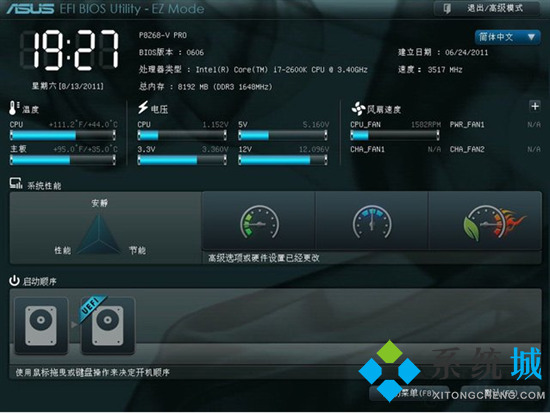
3.设置完成后,直接点击右上角的退出键或者按f10进行保存退出即可。
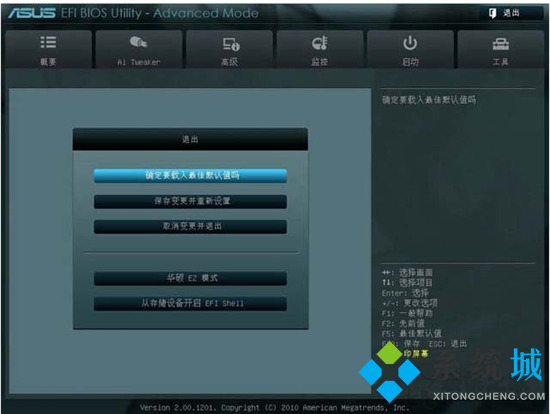
以上就是小编为大家带来的华硕主板怎么进入bios的方法了,希望对大家有所帮助。
该文章是否有帮助到您?
常见问题
- monterey12.1正式版无法检测更新详情0次
- zui13更新计划详细介绍0次
- 优麒麟u盘安装详细教程0次
- 优麒麟和银河麒麟区别详细介绍0次
- monterey屏幕镜像使用教程0次
- monterey关闭sip教程0次
- 优麒麟操作系统详细评测0次
- monterey支持多设备互动吗详情0次
- 优麒麟中文设置教程0次
- monterey和bigsur区别详细介绍0次
系统下载排行
周
月
其他人正在下载
更多
安卓下载
更多
手机上观看
![]() 扫码手机上观看
扫码手机上观看
下一个:
U盘重装视频











